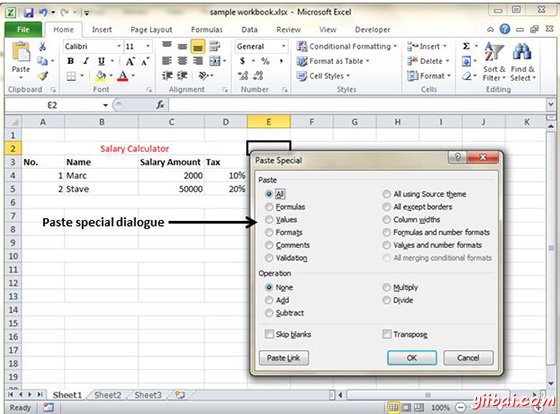Excel教學
Excel瀏覽窗口
Excel BackStage視圖
Excel中輸入值
Excel左右移動
Excel保存工作簿
Excel創建工作表
Excel複製工作表
Excel隱藏工作表
Excel刪除工作表
Excel關閉工作簿
Excel打開工作簿
Excel上下文幫助
Excel插入數據
Excel選擇數據
Excel刪除數據
Excel移動數據
Excel行和列
Excel複製和粘貼
Excel查找和替換
Excel拼寫檢查
Excel放大/縮小
Excel特殊符號
Excel插入註釋
Excel添加文本框
Excel撤消更改
Excel設置單元格類型
Excel設置字體
Excel文字裝飾
Excel旋轉單元格
Excel設置顏色
Excel文字對齊方式
Excel合併及換行
Excel邊框和色調
Excel應用格式化
Excel表選項
Excel調整邊距
Excel頁面方向
Excel頁眉和頁腳
Excel插入分頁符
Excel設置背景
Excel凍結窗格
Excel條件格式
Excel創建公式
Excel複製公式
Excel公式參考
Excel使用函數
Excel內置函數
Excel數據過濾
Excel數據排序
Excel使用範圍
Excel數據驗證
Excel使用樣式
Excel使用主題
Excel使用模板
Excel使用宏
Excel添加圖形
Excel交叉參考
Excel打印工作表
Excel電子郵件簿
Excel翻譯工作表
Excel工作簿安全
Excel數據表
Excel數據透視表
Excel圖表
Excel樞軸透視圖表
Excel快捷鍵
Excel複製和粘貼
MS Excel提供以不同的方式複製粘貼選項。複製粘貼的最簡單的方法如下。
複製粘貼
要做到複製粘貼只需選擇要複製的單元格。選擇後點擊鼠標右鍵或者按下Control+ C.複製選項
選擇單元格,需要粘貼複製的內容。右鍵單擊並選擇粘貼選項或按Control + V.
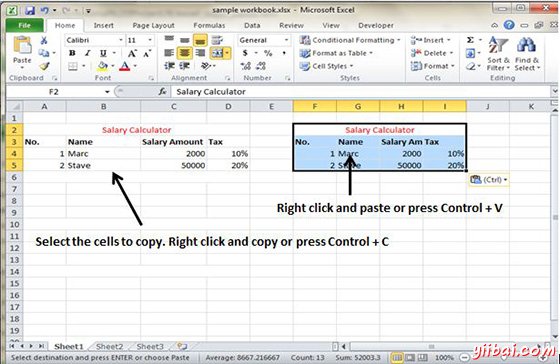
在這種情況下,MS Excel將複製的一切數值,公式,格式,註釋和驗證。MS Excel將覆蓋有粘貼的內容。如果你想撤消請按Control + Z
複製粘貼使用Office剪貼板
當你在MS Excel的數據複製它並放入Windows和Office剪貼板內容。您可以通過查看剪貼板中的內容 Home -> Clipboard.查看剪貼板中的內容。選擇單元格並粘貼。單擊粘貼,粘貼內容。
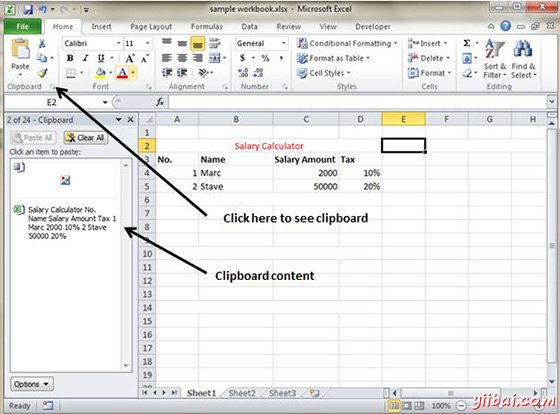
以特殊的方式複製粘貼
你可能不希望複製一切,在某些情況下只複製值,例如或要複製到單元格格式化。選擇粘貼特殊選項,如下圖所示。
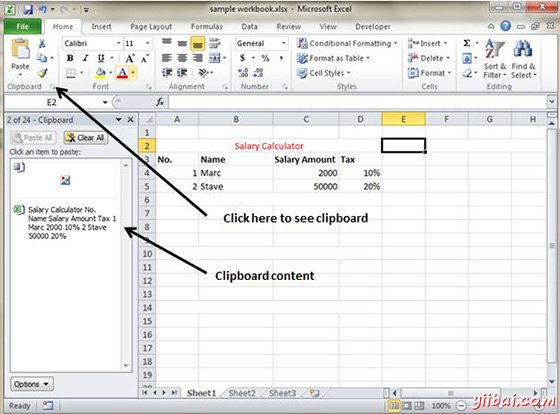
下面是以選擇性粘貼的一些選擇。
全部: 從Windows剪貼板粘貼單元格的內容,格式和數據驗證。
公式 : 粘貼公式,而不是格式化。
值: 只粘貼數值而不是公式。
格式: 粘貼源範圍僅格式。
註釋: 粘貼相應單元註釋。
驗證: 在單元格提供驗證。
所有使用源主題 : 粘貼公式和所有格式。
所有的邊框除外 : 粘貼一切,除了出現在源範圍的邊界。
列寬: 粘貼公式並複製複製的單元格的列寬。
公式和數字格式 : 只粘貼公式和數字格式。
值和數字格式: 粘貼公式的結果,加上數值
合併條件格式 : 當複製的單元格包含條件格式此圖標纔會顯示。當點擊它融合了在目標範圍內的任何條件格式複製的條件格式。
移調: 改變的範圍內複製的方向。行成爲列和列將成爲行。任何公式複製的範圍內進行調整,以使它們正常工作時換位。